Ocasionalmente, en Slack, es posible que ya no necesite un canal por una razón u otra. En este escenario, podría eliminar permanentemente el canal y perder todos los mensajes que contiene. Alternativamente, puede archivar el canal en su lugar.
Archivar un canal evita que las personas envíen mensajes nuevos, deshabilita las aplicaciones instaladas en el canal y publica un mensaje confirmando que el canal se ha archivado. Los usuarios aún pueden encontrar canales archivados en el navegador de canales y leer el historial de mensajes. Los mensajes de un canal archivado también seguirán apareciendo en una búsqueda. En cualquier momento en el futuro, los canales archivados se pueden eliminar si ya no son necesarios. O pueden desarchivarse, lo que reactivará el canal.
Archivar y desarchivar un canal es ideal para canales dedicados a proyectos temporales pero repetibles. Por ejemplo, si tiene un pequeño equipo de personas que planifica la fiesta de Navidad todos los años, puede archivar el canal en enero. Luego, puede dejarlo durante la mayor parte del año hasta que vuelva a necesitarlo.
Cómo guardar canales en Slack
Si desea archivar un canal, vaya a las opciones de canales adicionales. Abra el canal que desea cambiar, haga clic en el botón "Mostrar detalles del canal" en la esquina superior derecha. Luego, haga clic en el ícono de tres puntos con la etiqueta "Más" y seleccione "Opciones adicionales". Alternativamente, puede hacer clic con el botón derecho en el canal de la lista y seleccionar "Opciones adicionales" en el menú contextual. Pero es más fácil hacer clic accidentalmente en el canal equivocado.
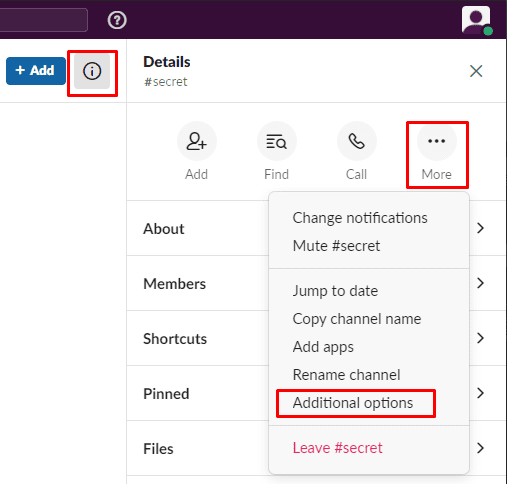
En las opciones adicionales, seleccione "Archivar este canal".
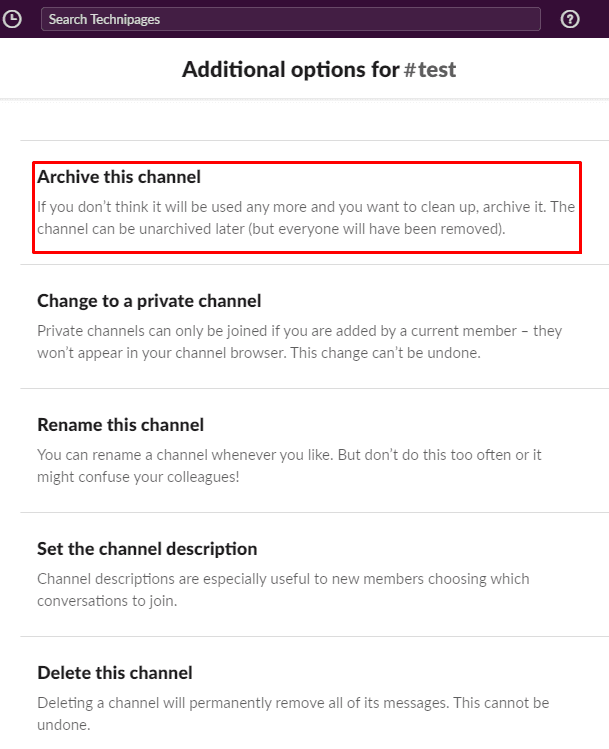
Revise las notas sobre lo que hace el archivo para un canal, luego haga clic en "Sí, archivar el canal".
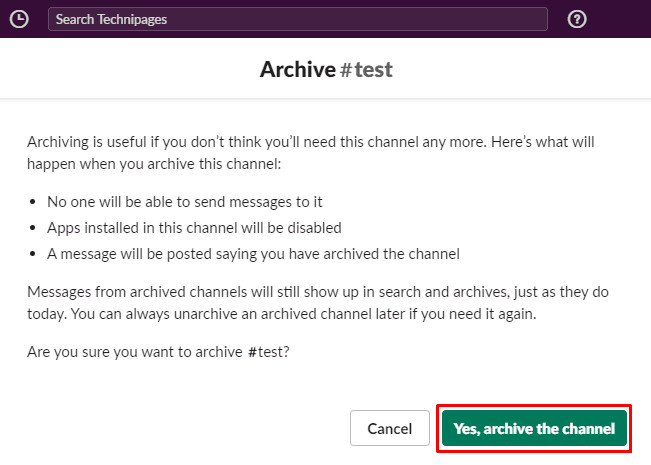
Archivar un canal de Slack oculta el canal de la lista de canales de todos. Aún así, mantiene el historial de canales y mensajes en el que se pueden realizar búsquedas y se puede acceder a él a través del navegador de canales. Además, en el futuro, si el canal se necesita nuevamente, se puede reactivar fácilmente. Si sigue los pasos de esta guía, puede archivar cualquier canal que necesite en su espacio de trabajo, asumiendo que tiene los privilegios correctos.